Активное развитие компьютерных технологий способствует росту аппаратных мощностей, а значит и потенциальных возможностей, как для частных пользователей, так и для корпоративных клиентов. Например, аппаратная виртуализация позитивно сказывается на оптимизации расходов компаний за счёт более грамотного распределения ресурсов уже существующих систем.
Виртуализация на аппаратном уровне, используемая обычными пользователями, способствует повышению уровня безопасности использования домашнего компьютера. С помощью этой технологии пользователь может потестировать различные программные оболочки и приложения без риска повредить или потерять данные.
Как включить виртуализацию в BIOS от Gigabyte?
Технология аппаратной виртуализации позволяет выделить и изолировать часть основных мощностей для создания виртуальной машины. Проще говоря, по сути программно как бы создаются два независимых компьютера в корпусе одного. В результате пользователь может устанавливать несколько операционных систем, а также использовать специфическое для этих оболочек программное обеспечение. Кроме этого, возможно и просто использование программ в таком особо защищённом режиме. Как правило, подобные виртуальные машины, отработав, не вносят изменения в конфигурацию ОС в целом.
Как включить виртуализацию в Windows 10
Технология поддерживается большинством современных процессоров Intel и AMD, но в рамках данного материала речь пойдёт только лишь о частном случае, взятом в качестве примера — о том, как включить виртуализацию в настройках BIOS материнских плат Gigabyte с процессором AMD Ryzen 2700X. В иных случаях алгоритм действий будет примерно тем же.
Пришло время ответить на вопрос как включить виртуализацию в биосе Gigabyte. Загрузите программу настроек BIOS (с помощью нажатия клавиш F2 или Del при включении компьютера). Найдите раздел о расширенных настройках частот (на скриншоте это путь: M.I.T. ® Advanced Frequency Settings).
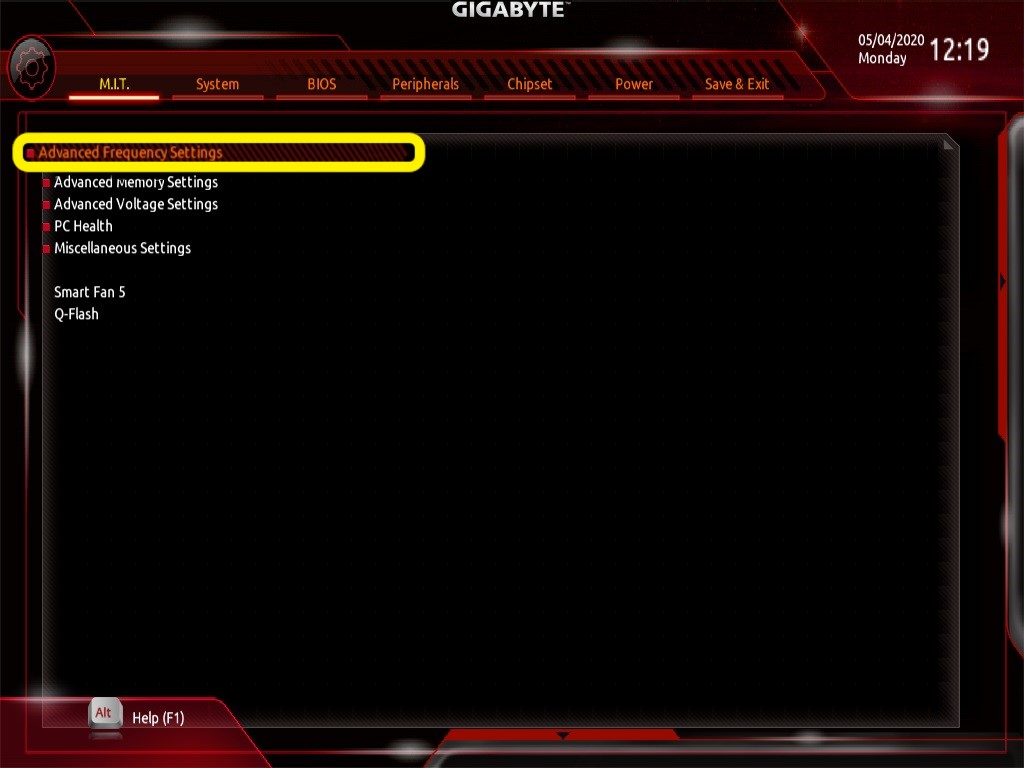
Далее перейдите к расширенным настройкам процессора (на скриншоте это Advanced CPU Settings).
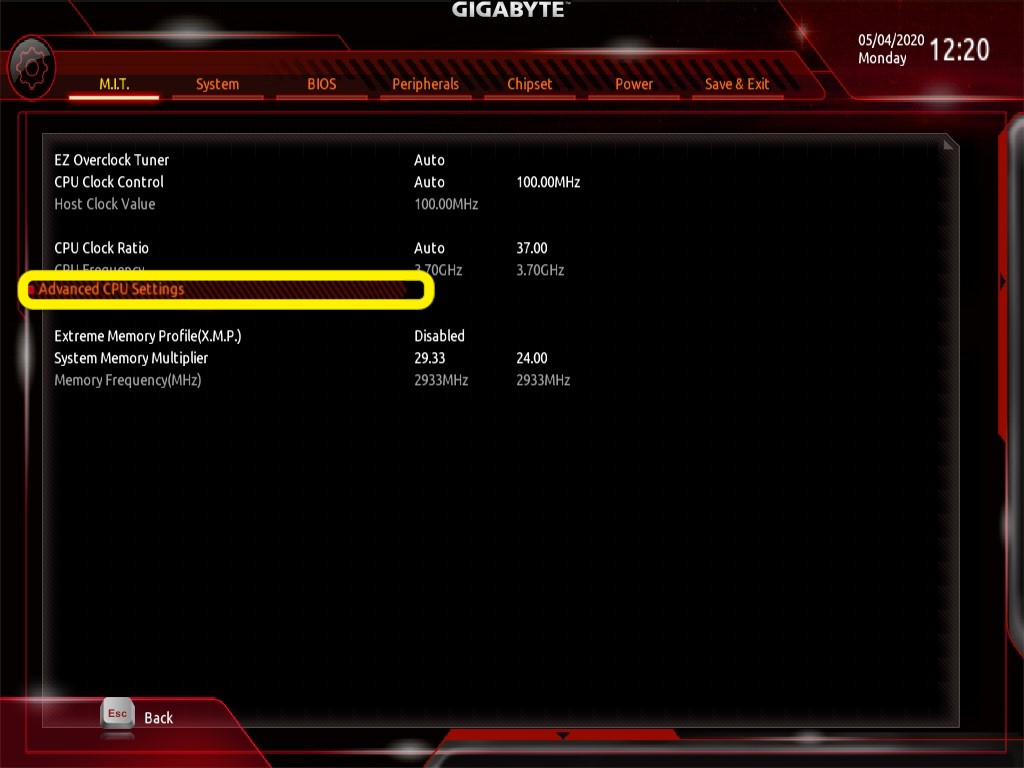
Осталось лишь активировать функцию аппаратной виртуализации с помощью соответствующего пункта настроек и вызываемого контекстного меню при его выборе (на скриншоте это SVM Mode).
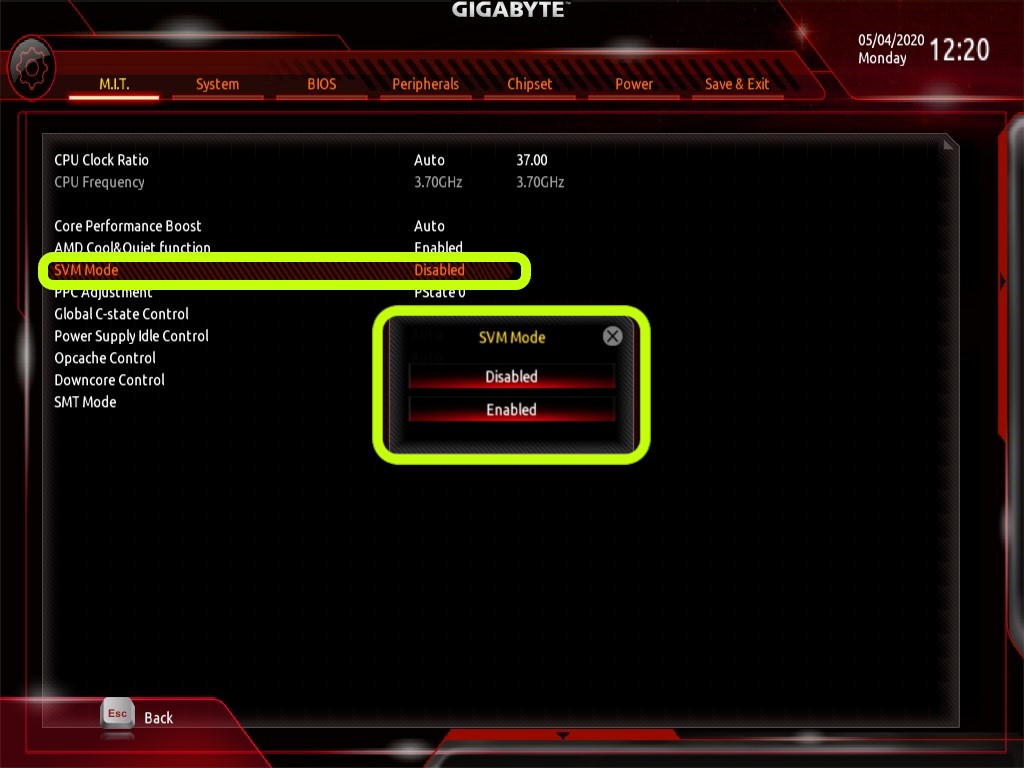
В заключение можно добавить, что аппаратная виртуализация Gigabyte в настройках BIOS материнских плат поддерживается многими процессорами и включается достаточно просто. Она открывает широкое поле для экспериментов с программными оболочками и приложениями, а также расширяет вариативность использования как домашнего ПК, так и корпоративного оборудования.
Если же вы не пользуетесь виртуализацией вообще и не планируете пользоваться в будущем, включать её лишь бы включать тоже ни к чему — это сэкономит аппаратные ресурсы, выделяемые для организации виртуализации, предоставив их в распоряжение ОС.
Как включить VT (виртуализация) на пк?
Если вы нашли ошибку, пожалуйста, выделите фрагмент текста и нажмите Ctrl+Enter.
Источник: quickpages.ru
Что такое режим виртуализации в BIOS компьютера – как использовать
Что такое режим SVM в вашем BIOS? Есть ли другие похожие варианты, на которые стоит обратить внимание? Что вообще это за «виртуализация», которую используют вместе с SVM?
В этой статье я расскажу вам всё, что вам нужно знать о режиме SVM.
Что такое режим SVM в BIOS
Режим SVM – это опция в BIOS материнской платы AMD, позволяющая включить так называемую безопасную виртуальную машину.
Помимо обеспечения безопасной среды виртуальных машин, SVM также обеспечивает более прямой доступ к оборудованию. Это означает повышение производительности при использовании виртуальных машин, что является основным преимуществом включения таких специализированных параметров BIOS.
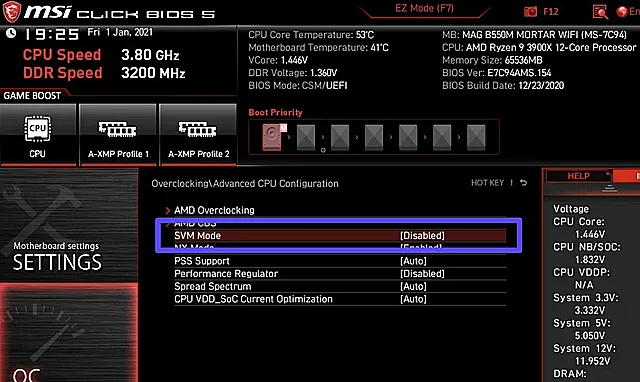
Помимо SVM, AMD также называет технологию AMD-V, поэтому она может быть указана в вашем BIOS под этим названием.
Конечно, если вы пользователь Intel, сразу же возникает вопрос: есть ли у вас эквивалент в BIOS?
Есть ли эквивалент Intel для режима SVM?
Да, у Intel есть аналог режима AMD-V/SVM, который называется Intel VT-x или Intel Virtualization .
Просто найдите параметр, связанный с виртуализацией, в BIOS, и вы сможете его включить.
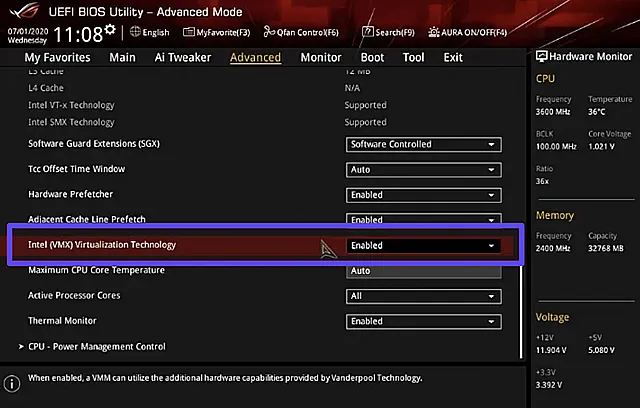
Что такое виртуальная машина?
Виртуальная машина служит изолированным экземпляром другой операционной системы, запускаемой в программе в вашей основной операционной системы.
Это не то же самое, что полностью отдельная операционная система, поскольку для этого требуется совершенно отдельный раздел диска.
Используя приложения виртуальной машины, такие как VMWare или VirtualBox, вы можете запускать изолированную ОС в своей основной ОС без необходимости перезагрузки для переключения разделов или вообще без необходимости создавать отдельный раздел для установки ОС.
Например, вы можете использовать это для запуска виртуальной машины Linux в ОС Windows.
Влияет ли включение виртуализации на производительность
Помимо использования самой виртуальной машины, включение виртуализации не должно влиять на производительность остальной части вашего ПК.
Однако есть неоднозначные отчеты о том, что некоторые параметры виртуализации требуют дополнительной производительности или вызывают незначительные проблемы, когда они включены, поэтому я бы не рекомендовал включать виртуализацию, когда она не используется активно.
Теперь, что касается самой виртуальной машины, как это влияет на производительность по сравнению с правильной установкой операционной системы?
Это может варьироваться в зависимости от множества факторов, но, в целом, поскольку виртуальные машины имеют небольшой (если вообще имеют) прямой доступ к оборудованию, при запуске чего-либо на виртуальной машине происходит значительное снижение производительности по сравнению с полным отсутствием виртуализации.
Виртуализация имеет некоторые общие черты с эмуляцией в этом и других отношениях, но это не совсем одно и то же. Там, где эмуляция использует программное обеспечение для эмуляции оборудования, виртуализация больше связана с созданием независимой операционной среды для отдельной ОС, которой назначены часть или все аппаратные ресурсы хост-машины.
Накладные расходы на производительность от виртуализации весьма незначительны по сравнению со стоимостью эмуляции.
Когда нужна виртуализация
Когда вам действительно нужно начать рассматривать виртуализацию? Давайте поговорим о некоторых сценариях, где виртуализация может пригодиться.

В серверах и центрах обработки данных виртуализация используется довольно часто для разделения ресурсов. Если вы когда-либо пользовались такими сервисами, как Google Stadia или GeForce Now, вы на самом деле транслируете игру с одной из множества виртуальных машин в определенной ферме серверов.
В подобных сценариях ресурсы, такие как общее количество ядер ЦП, обычно распределяются поровну между любым количеством виртуальных машин.
Вне этих сценариев серверного уровня, вот где вам может понадобиться использовать виртуализацию:
- Для тестирования или разработки приложений для других операционных систем. Например, виртуальная машина Android или macOS на компьютере с Windows может быть очень удобной для разработчика приложений для Android.
- Для развлечения и игр. из других операционных систем. Если вы заядлый игрок на ПК и вам нужен доступ, чтобы играть в эту горячую игру для Android, в которую играют все ваши друзья, то виртуальная машина Android, такая как BlueStacks, – идеальный выбор для вас.
- Для использования ПО для повышения производительности из другой ОС. Допустим, вы недавно перешли на Windows с Mac OS и вам не хватает ваших любимых инструментов OS X. Благодаря виртуализации вы по-прежнему можете получить доступ к этим приложениям, что позволяет пропустить изучение нового рабочего процесса для нового приложения.
- Когда несколько человек используют одну машину и хотят чего-то более безопасного, чем учетные записи пользователей Windows или пользователи, которым нужны разные операционные системы. Используйте такое решение, как Unraid, чтобы сохранить производительность оборудования, если вы используете подобное решение.
Часто задаваемые вопросы о виртуализации
Что делать, если в BIOS нет режима SVM?
Сначала убедитесь, что вы не используете процессор Intel.
Если вы используете процессор и материнскую плату Intel, вам необходимо включить Intel VT-x или другой параметр «виртуализации» в BIOS Intel.
Если вы используете процессор AMD, он также может называться AMD-V вместо режима SVM.
По сути, вам нужно найти соответствующую опцию BIOS для включения виртуализации.
Как проверить, включена ли виртуализация?
Довольно простой способ сделать это – открыть вкладку «Производительность» в диспетчере задач в Windows ( Ctrl + Shift + Esc ).
Выберите ЦП, и внизу, где перечислены различные характеристики ЦП, вы должны увидеть, включена ли виртуализация или нет в разделе «Логические процессоры».
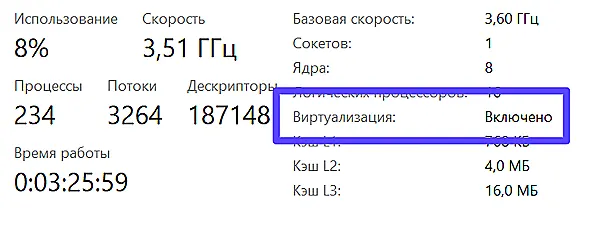
Является ли виртуальная машина менее мощной?
Во-первых, виртуализация по самой своей природе приведёт к некоторым накладным расходам.
Трудно точно определить, насколько сильно, поскольку это может измениться в зависимости от множества факторов, но ожидайте, по крайней мере, 5% снижения производительности для вашего процессора и памяти. Однако, это снижение не будет складываться для каждой виртуальной машины.
В зависимости от решения, виртуальные машины могут работать на удивление близко к исходному оборудованию.
Какое оборудование подходит для использования с аппаратной виртуализацией?
Если вы хотите использовать аппаратную виртуализацию для запуска одной или нескольких виртуальных машин на своём ПК, обязательно обратите внимание на подходящее оборудование.
Основное оборудование, которое «облагается налогом» при виртуализации, – это процессор и оперативная память.
Поэтому, если вы хотите хороших результатов с виртуальной машиной, обязательно выберите высокопроизводительный процессор (Core i7 или Ryzen 7 или лучше) с не менее 16 ГБ ОЗУ, в идеале больше, если вы планируете использовать свою виртуальную машину вместе с основной ОС ежедневно или регулярно.
Не знаете точно, сколько оперативной памяти требуется вашей рабочей нагрузке? Прочтите статью «Сколько оперативной памяти вам нужно» для подробного анализа!
Источник: windows-school.ru
Зачем нужна виртуализация в биосе

Как в БИОСе включить виртуализацию? Таким вопросом задавалось большое количество пользователей персональных компьютеров. Некоторые люди, вероятно, слышали о такой технологии, но не понимают, какие преимущества она может предоставить, и в чем она вообще заключается. Эти вопросы будут рассмотрены в данной статье.
Что такое виртуализация?

Прежде чем рассказывать, как включить поддержку виртуализации в БИОСе, нужно объяснить, что это такое. В компьютерных технологиях этим термином называется моделирование аппаратной части при помощи программных методов. Благодаря технологии виртуализации можно создавать некоторое количество виртуальных компьютеров, то есть таких, которые моделируются программным образом. При этом используется только один достаточно мощный компьютер физического типа.
Основные преимущества

Чем хороша виртуализация? Вот ее основные преимущества:
- Повышается эффективность использования аппаратной части.
- Уменьшаются материальные затраты.
- Оптимизируется распределение ресурсов.
- Безопасность работы становится выше.
- Более упрощенное администрирование.
- Повышенная надежность.
Для того чтобы создавать виртуальные системы, используется специальное программное обеспечение, которое называется гипервизором. Но из-за некоторых особенностей старых процессоров, построенных на архитектуре Intel, гипервизор не мог использовать их вычислительные мощности максимально эффективно для того, чтобы создавать виртуальные машины.
По этой причине ведущие компании, занимающиеся разработкой процессоров для персональных компьютеров, создали технологию аппаратной виртуализации. Она способна оптимизировать работу процессоров так, чтобы в значительной мере увеличить эффективность программного обеспечения для этого процесса. Технология поддержки аппаратной виртуализации от Intel называется Intel-VT, а у компании AMD она же носит название AMD-V.
Принцип работы

В основу заложено разделение процессора на гостевую и мониторную части. К примеру, при переключении с основной ОС на гостевую процессор автоматически переключается в гостевое состояние. При этом он показывает системе такие значения регистра, какие она хочет видеть, и которые ей необходимы для стабильной работы. Таким образом, процессор является «обманщиком», что избавляет систему от всяческих ухищрений. Гостевая ОС работает напрямую с процессором, за счет чего виртуальная машина работает гораздо быстрее, чем на ПК без поддержки виртуализации.
Поддержка технологии
Так как аппаратная виртуализация интегрирована в центральный процессор, то для того, чтобы пользователю можно было максимально использовать ее преимущества, необходимо, чтобы и его компьютер поддерживал данную технологию на процессорном уровне. Помимо этого, также необходимо, чтобы технология была реализуема со стороны операционной системы и БИОСа. Если последняя поддерживает аппаратную виртуализацию, пользователь получает возможность задействовать или же отключить ее в настройках. Необходимо учесть, что бывают чипсеты для материнских плат, которые базируются на процессорах AMD, и в которых нет возможности выключить поддержку этой технологии.
Как в БИОСе включить виртуализацию?
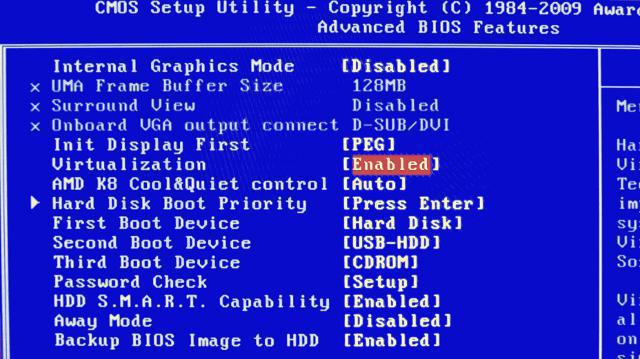
Для включения и выключения данной опции в БИОСе имеется специальная функция, которая так и называется – Virtualization Technology. Как правило, эта опция находится в разделах, связанных с центральным процессором или чипсетом.
Итак, как в БИОСе включить виртуализацию? Очень просто. Обычно установка значения Enabled дает возможность задействовать технологию, а значение Disabled – отключить. Необходимо иметь в виду, что активация настройки оказывает влияние только на производительность виртуальных компьютеров, которые работают в рамках гипервизора. На производительность всех программ операционной системы никакого влияния не оказывается.
Разные производители используют свои настройки, но все равно нетрудно включить виртуализацию в БИОСе (Asus, Lenovo и другие имеют схожие настройки).